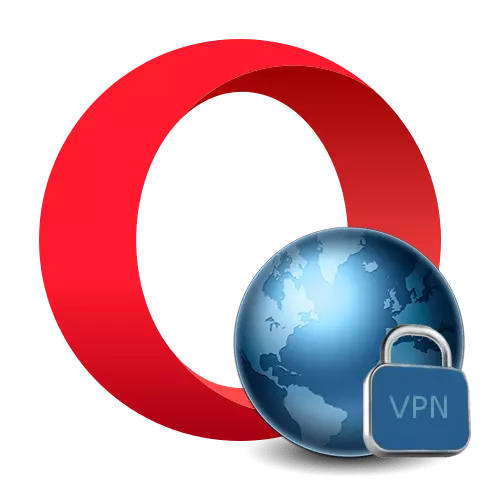
ஒரு காரணத்திற்காக அல்லது மற்றொரு காரணத்திற்காக, சில தளங்கள் தனிப்பட்ட வழங்குநர்களால் தடுக்கப்படலாம். அத்தகைய சூழ்நிலையிலிருந்து வெளியேறுவது இரண்டு ஆகும் - அல்லது இந்த வழங்குனரின் சேவைகளை மறுக்கவும், மற்றொரு செல்லவும் அல்லது தடுக்கப்பட்ட தளங்களைக் காண மறுக்கலாம் என்று தோன்றுகிறது. ஆனால் நிறுவப்பட்ட தடுப்பதை தவிர்த்து பல சாத்தியக்கூறுகள் உள்ளன. இது ஓபராவில் எவ்வாறு உணரப்படலாம் என்பதைக் கண்டுபிடிப்போம்.
தடுப்பதை தவிர்ப்பதற்கான முறைகள்
ஓபரா உலாவியில் தளங்களின் தளங்களை கடந்து செல்லும் பல வழிகள் உள்ளன. அவை வலை சேவைகளைப் பயன்படுத்தி அல்லது உள்ளமைக்கப்பட்ட உலாவி கருவியைப் பயன்படுத்துவதன் மூலம் நீட்டிப்புகளை நிறுவுவதைப் பயன்படுத்தி அவை மேற்கொள்ளப்படுகின்றன. அடுத்து, நாம் மிகவும் பிரபலமான நடவடிக்கை விருப்பங்களை விவரிப்போம்.முறை 1: பிரித்தெடுத்தல்
மூன்றாம் தரப்பு நீட்சிகளை நிறுவுவதன் மூலம் பூட்டப்பட்ட தளங்களை நீங்கள் அணுகலாம். அந்த மத்தியில் சிறந்த ஒன்று சுறுசுறுப்பாக உள்ளது.
- மற்ற நீட்டிப்புகளைப் போலல்லாமல், உட்செலுத்தியின் உத்தியோகபூர்வ தள சேர்த்தல்களில் போர்க்களத்தை பதிவிறக்கம் செய்ய முடியாது, இது டெவெலப்பரின் தளத்திலிருந்து மட்டுமே ஏற்றப்படுகிறது.
- நீட்டிப்பு கோப்பு இறக்கம் பிறகு, நீங்கள் உலாவி மூட மற்றும் விண்டோஸ் எக்ஸ்ப்ளோரர் இருந்து கைமுறையாக அதை இயக்க வேண்டும்.
- அடுத்து, நீங்கள் உலாவி தொடங்க வேண்டும், நீட்டிப்புகள் மற்றும் போர்க்கப்பல் பெயர்கள் செல்ல, "செயல்படுத்த" பொத்தானை கிளிக் செய்யவும்.
- அதற்குப் பிறகு, நீட்டிப்பு பயன்படுத்தப்படலாம். உண்மையில், எல்லா செயல்களும் தானாகவே செய்யப்படும். ப்ராக்ஸி தானாகவே மாறிவிடும் மற்றும் அணுகல் ஆகியவற்றிற்கு செல்லும்போது, தடுப்புக்கேற்ற தளங்களின் பட்டியலைக் கொண்டுள்ளது. பூட்டப்பட்ட வலை வள பட்டியல் பட்டியலில் இல்லை என்றால், ப்ராக்ஸி கைமுறையாக இயக்க வேண்டும் - கருவிப்பட்டியில் நீட்டிப்பு ஐகானை வெறுமனே கிளிக் செய்வதற்கு போதுமானதாக இருக்கிறது.
- அதற்குப் பிறகு, ப்ராக்ஸி இயக்கப்படும்.
- ஐகானில் வலது கிளிக் செய்வதன் மூலம், நீங்கள் விரிவாக்க அமைப்புகளில் பெறலாம். தடுக்கப்பட்ட தளங்களின் உங்கள் சொந்த பட்டியலைச் சேர்க்க ஒரு வாய்ப்பு உள்ளது, பின்னர் நீங்கள் பயனர் பட்டியலில் இருந்து முகவரிக்குச் செல்லும் போது தானாகவே ப்ராக்ஸி இயக்கப்படும்.

கவனம்! உக்ரேனிய வழங்குநர்களைத் தடுக்கும் உங்கள் பணியை உங்கள் பணி என்றால், நீங்கள் ஃப்ரிக்டட் UA துணை விருப்பத்தை பதிவிறக்க வேண்டும்.
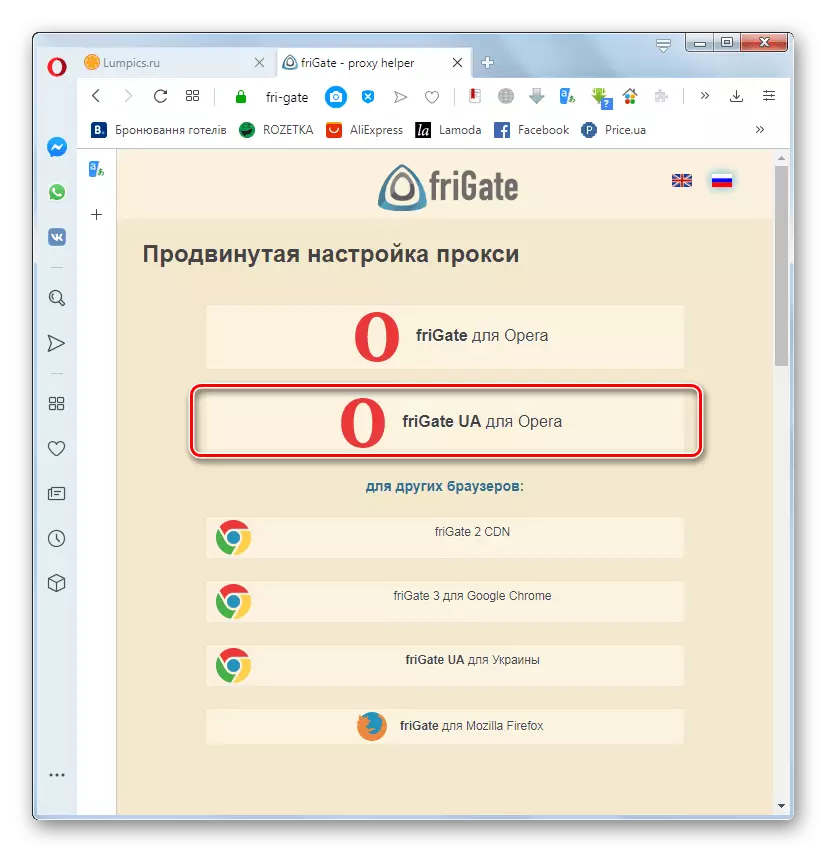
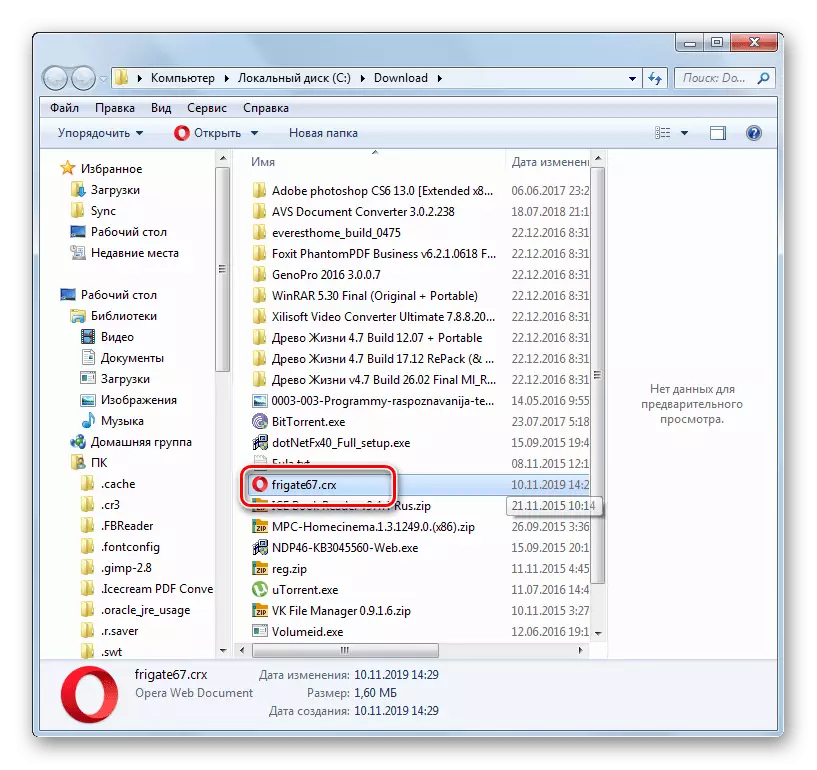
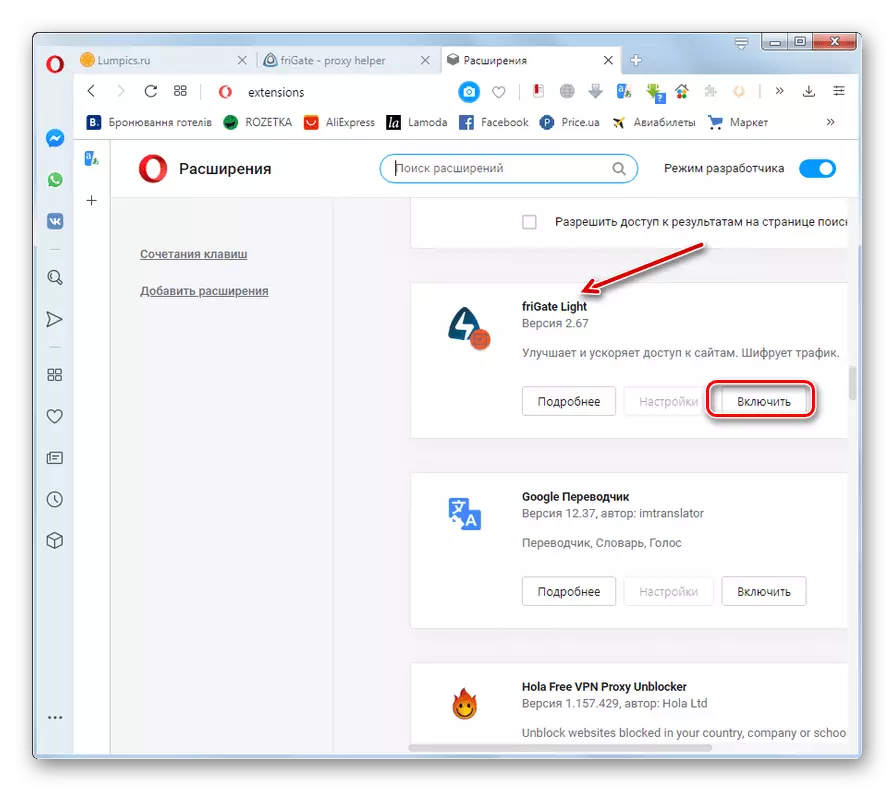
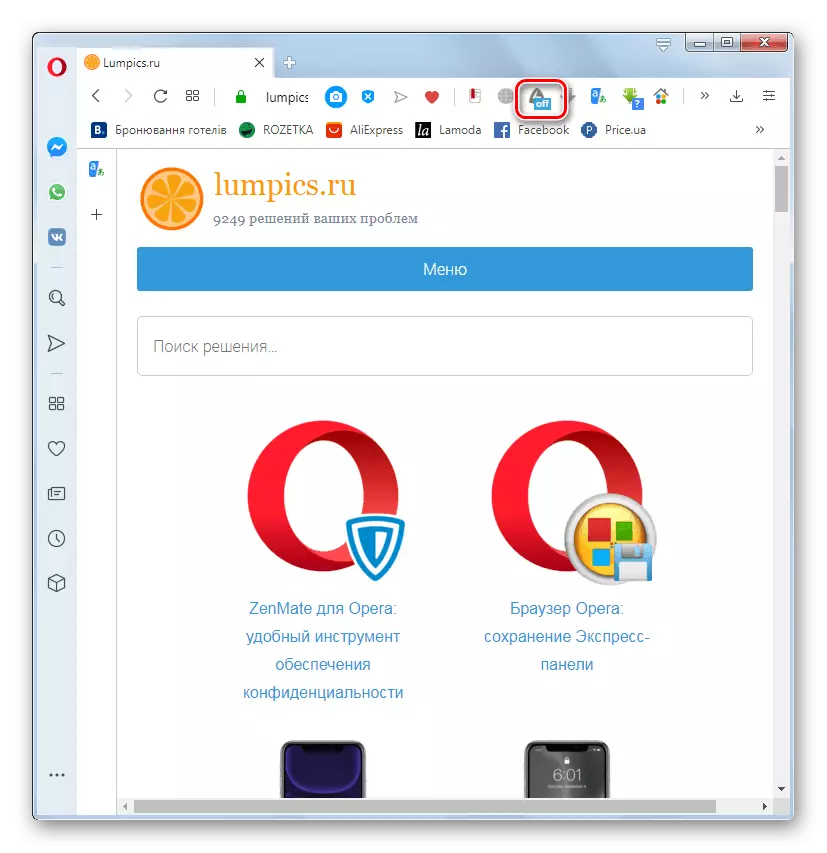
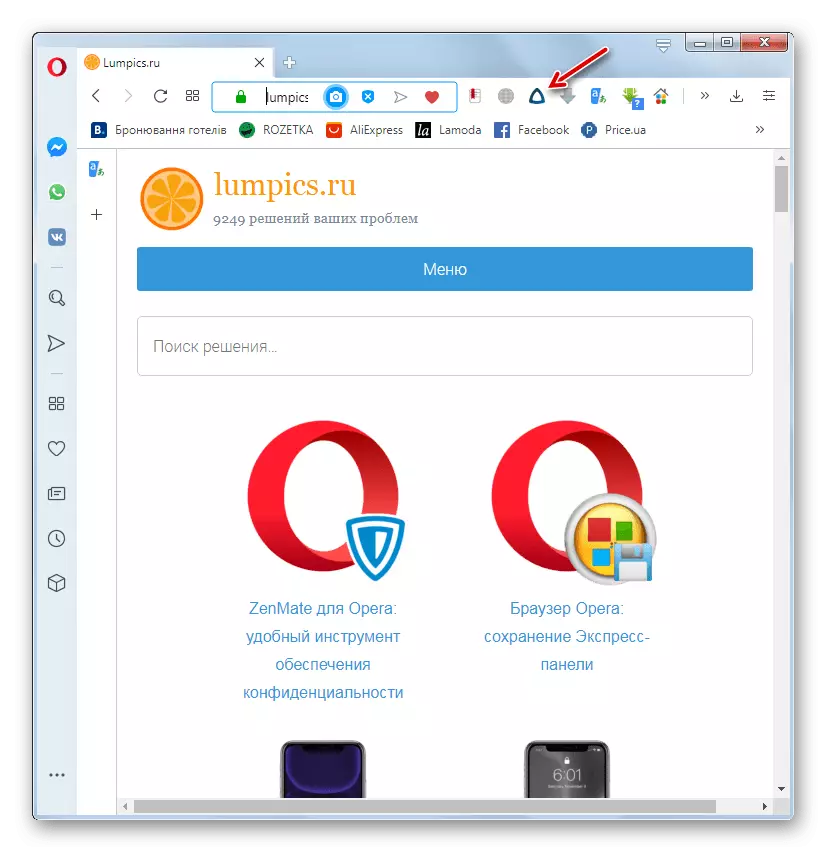
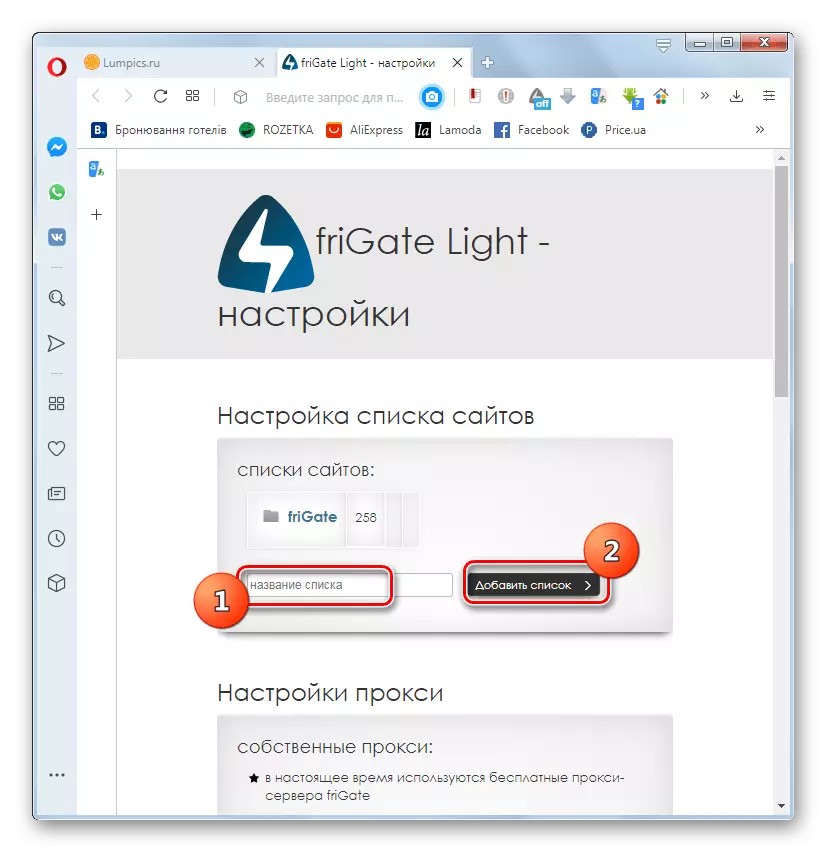
மற்ற ஒத்த தீர்வுகளிலிருந்து ஃப்ரிகன் சேர்த்தல் வேறுபாடு பயனரின் புள்ளிவிவரங்கள் மாற்றப்படாது என்பதாகும். தள நிர்வாகம் அதன் உண்மையான ஐபி மற்றும் பிற பயனர் தரவை காண்கிறது. எனவே, போர்வீரர்களின் நோக்கம் துல்லியமாக தடுக்கப்பட்ட வளங்களை அணுகுவதற்கு துல்லியமாக வழங்குவதோடு, ப்ராக்ஸி மூலம் இயங்கும் மற்ற சேவைகளைப் போன்ற தெரியாதவையும் இல்லை.
முறை 2: Browsec.
ஓபராவிற்கான மற்றொரு வசதியான நீட்டிப்பு, வலைத்தள வழங்குநர்களைத் தடுப்பதை வெற்றிகரமாக கடந்து செல்லலாம், இது BUAREC ஆகும்.
- முந்தைய நீட்டிப்புக்கு மாறாக, உத்தியோகபூர்வ ஓபராடா கூடுதலாக அடைவில் BrowsEC தற்போது உள்ளது, அதாவது, இது தானாக நிறுவலுக்குப் பிறகு செயல்படுத்தப்படுகிறது. உலாவி கருவிப்பட்டியில் தொடர்புடைய ஐகானின் தோற்றத்தால் இது சாட்சியமாக உள்ளது.
- ஆனால் முன்னிருப்பாக, தடுப்பு செயல்பாடு தன்னை செயலில் இல்லை. அதை செயல்படுத்த, படத்தை சுட்டிக்காட்டினார் ஐகானை கிளிக் செய்யவும். திறந்த சாளரத்தின் கீழே, "ஆஃப்" மாநிலத்தில் சுவிட்சில் சொடுக்கவும்.
- இது "மீது" நிலையில் மொழிபெயர்க்கப்பட்ட பின்னர், தடுப்பூசி செயல்பாடு செயல்படுத்தப்படுகிறது, உலாவி கருவிப்பட்டியில் நீட்டிப்பு ஐகானின் நிலையை நிரூபிக்கப்படுகிறது. தற்போதைய இணைப்பு வேகத்தை நீங்கள் திருப்தி செய்யாவிட்டால், நீங்கள் மற்றொரு நாட்டின் IP ஐ தேர்வு செய்யலாம், மற்றும் முன்னிருப்பாக வழங்கப்படும் ஒன்று அல்ல. இதை செய்ய, "மாற்றம்" பொத்தானை சொடுக்கவும்.
- நாடுகளின் பட்டியல் திறக்கப்படும், இதில் நீங்கள் எந்த பொருத்தமான விருப்பத்தையும் தேர்வு செய்யலாம் மற்றும் அதை கிளிக் செய்யலாம். தேர்ந்தெடுக்கும் போது, நீங்கள் நாடுகளின் பெயரின் வலதுபுறத்தில் இணைப்பு மாநில சின்னங்களை நகர்த்தலாம்.
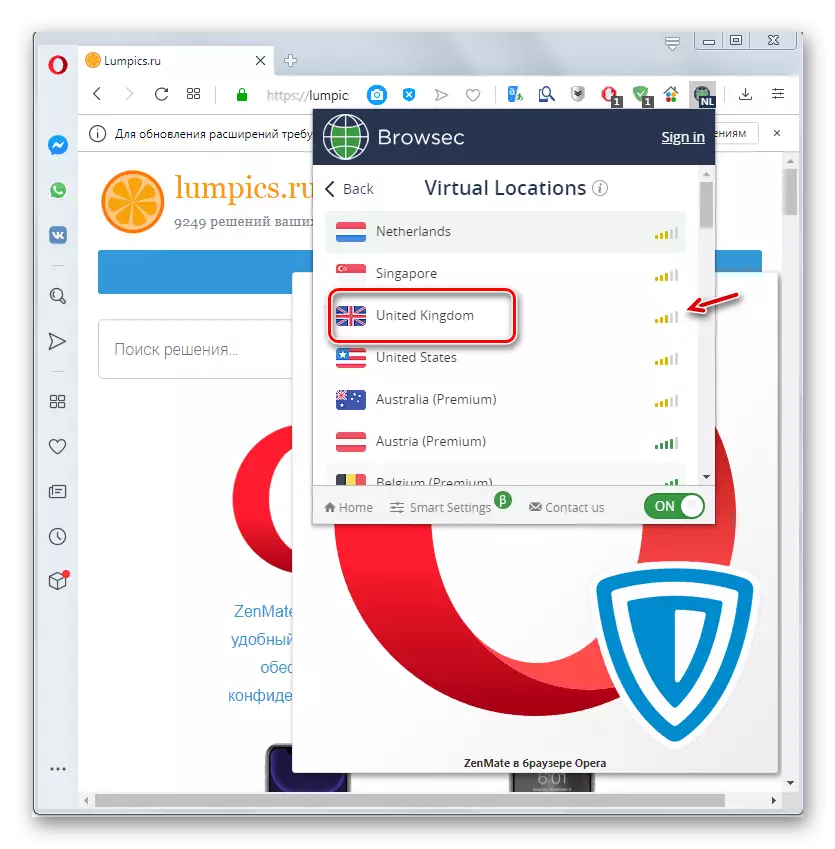
கவனம்! கல்வெட்டுடன் குறிக்கப்பட்ட நாடுகளின் மூலம் உலாவல் "பிரீமியம்" ஒரு ஊதியம் கணக்கு மூலம் மட்டுமே கிடைக்கும். ஆனால், ஒரு விதியாக, இந்த ஐபி மூலம் இணைப்பு வேகம் இலவச விருப்பங்களைப் பயன்படுத்தும் போது விட அதிகமாக உள்ளது.
- தொடர்புடைய நாடு தேர்ந்தெடுக்கப்பட்ட பின்னர், வழங்குநர்கள் கடந்து செல்லும் சர்ஃபிங் இந்த மாநிலத்தின் IP மூலம் மேற்கொள்ளப்படும்.
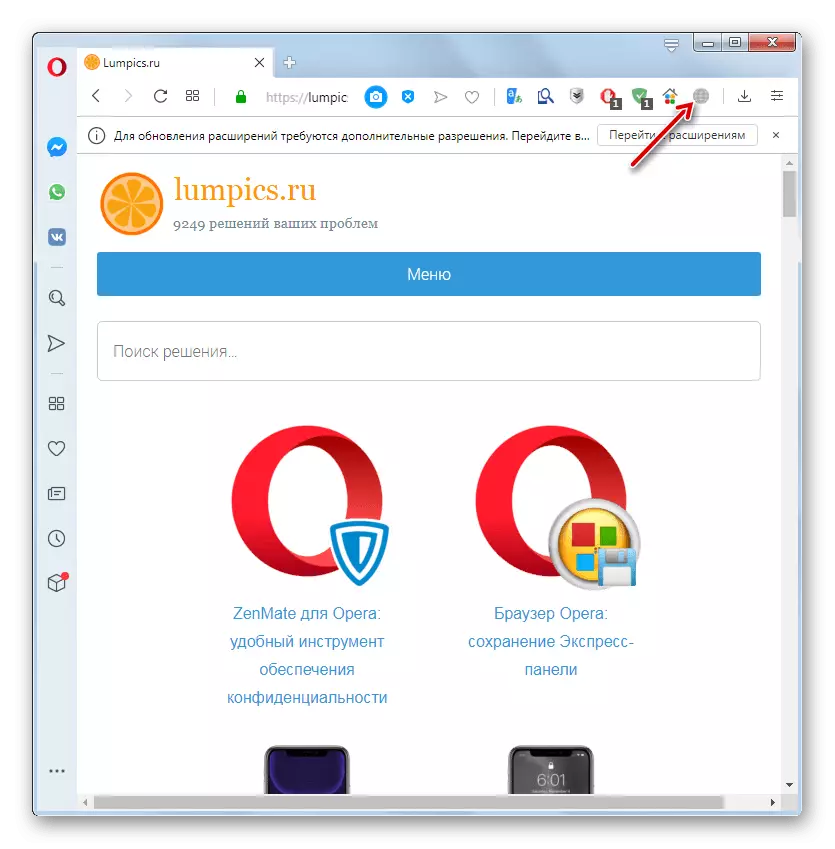
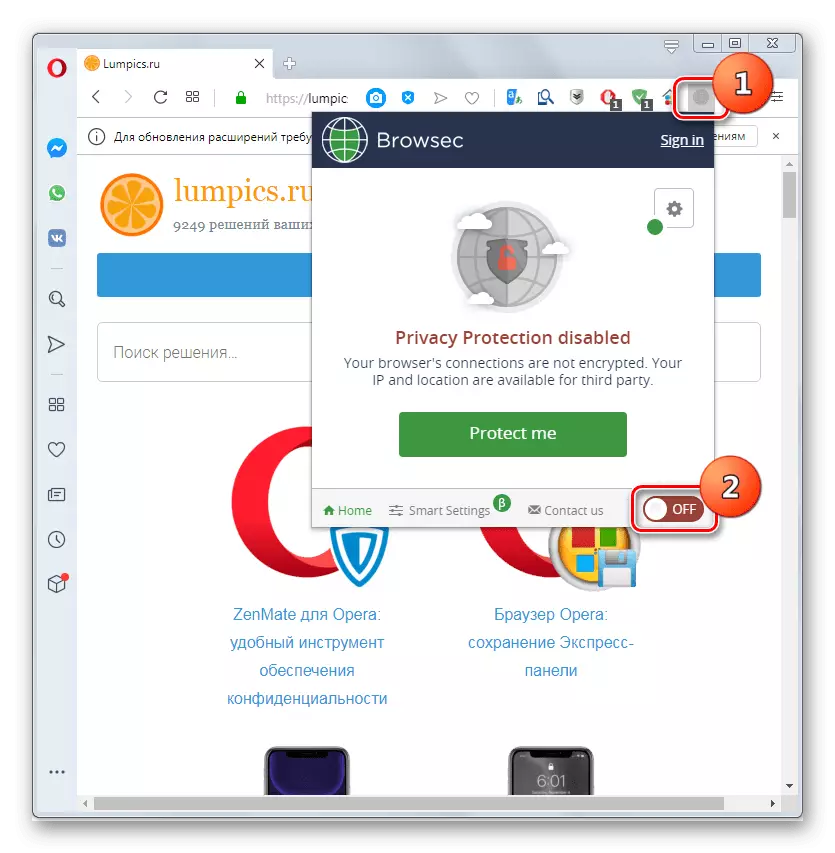
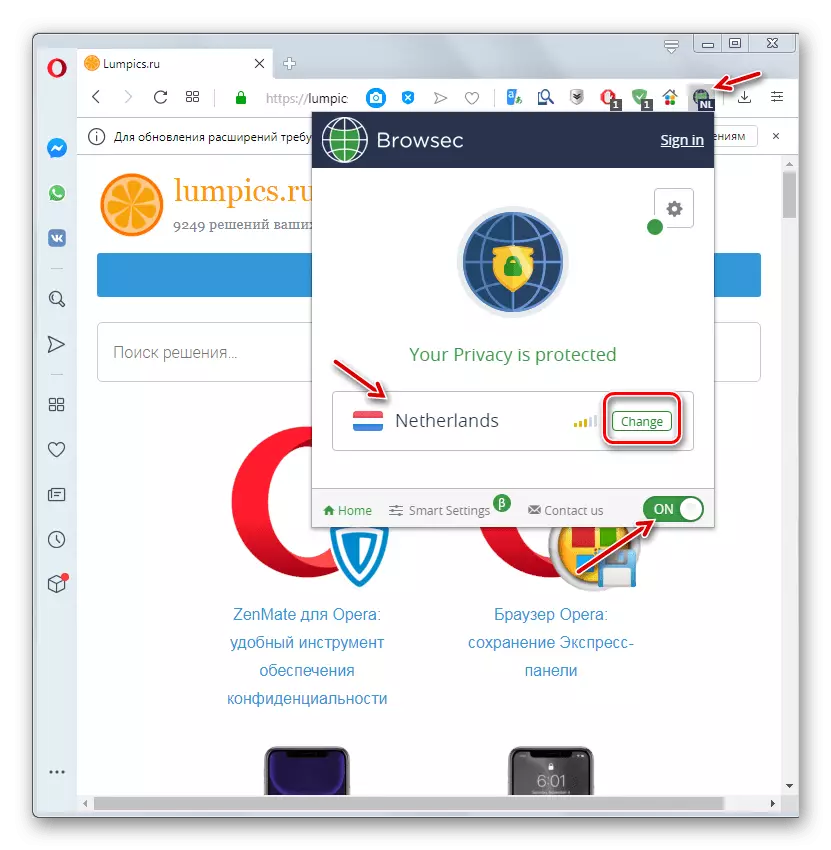

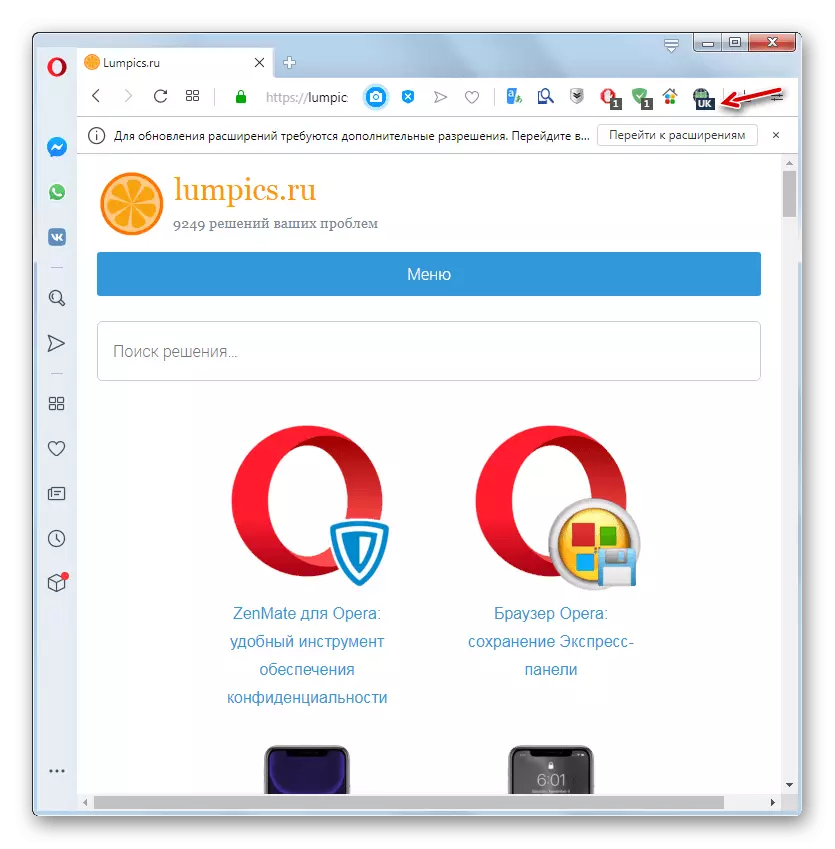
ProwaCEC செயல்பாட்டிற்கு ஒத்ததாக ஓபராவில் பைபாஸ் வழங்குநர்களுக்கு மற்றொரு நீட்டிப்பு ZenMate ஆகும், அதன் அம்சங்கள் முன்னர் ஒரு தனி கட்டுரையில் கருதப்பட்டன.

பாடம்: ஓபராவுக்கு ஜென்மாட்
முறை 3: வலை சேவைகள்
உலகளாவிய வலையின் உமிழ்வுகளில், ப்ராக்ஸி சேவைகளை வழங்கும் Anonymizers தளங்கள் உள்ளன. இவற்றில் ஒன்று பச்சோந்தி ஆகும்.
ஆன்லைன் சேவை பச்சோந்தி
- தடுக்கப்பட்ட வளத்தை அணுகுவதற்கு, அதன் முகவரியை சேவையகத்தில் ஒரு சிறப்பு வடிவத்தில் உள்ளிடுவதற்கு போதுமானதாகும்.
- உடனடியாக "போ" பொத்தானை அழுத்தினால் உடனடியாக, திசைமாற்றம் ஒரு பூட்டப்பட்ட வளத்திற்கு திருப்பி விடப்படுகிறது, ஆனால் வழங்குநர் ப்ராக்ஸி தளத்திற்கு மட்டுமே விஜயம் செய்கிறார். இந்த முறை ஓபராவில் மட்டுமல்ல, வேறு எந்த உலாவிலும் மட்டும் பயன்படுத்தப்படலாம்.
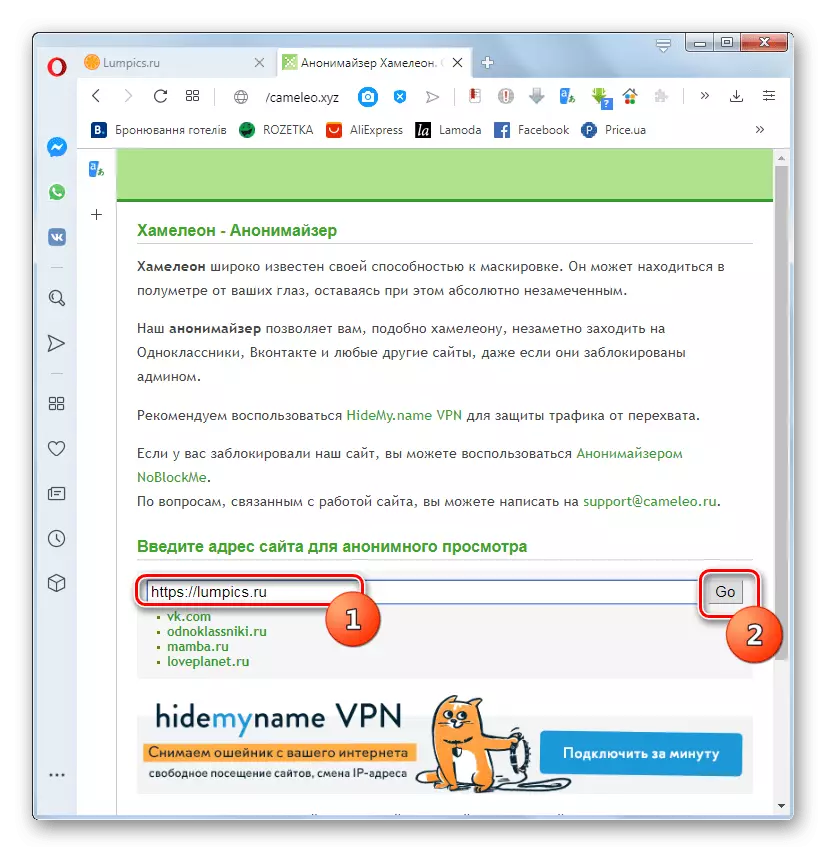
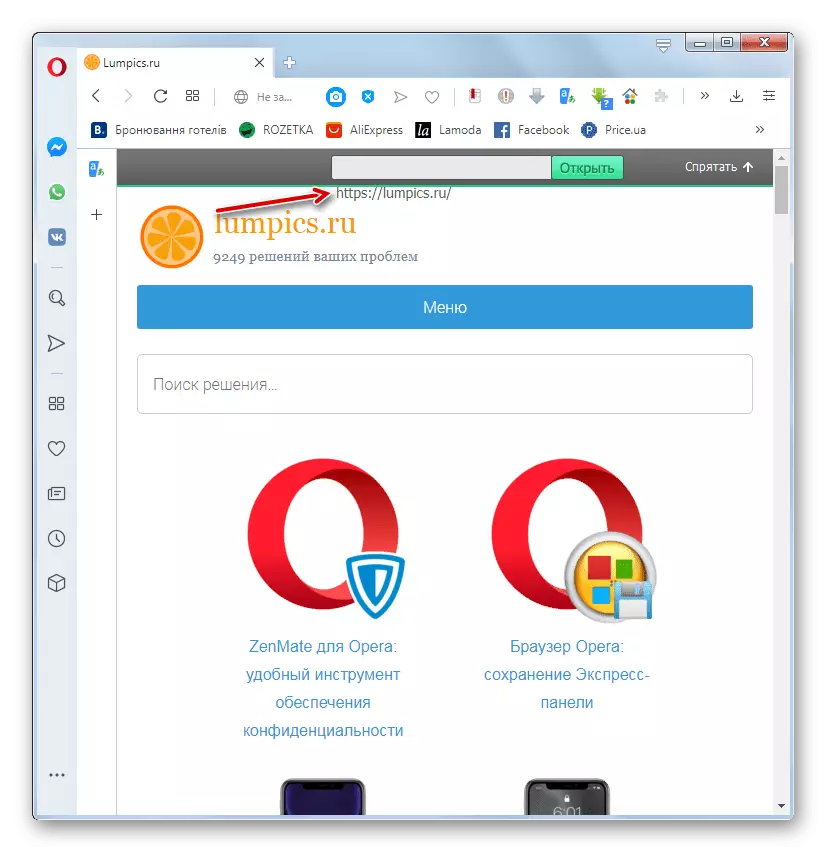
முறை 4: உள்ளமைக்கப்பட்ட VPN.
மூன்றாம் தரப்பு நீட்சிகள் அல்லது இணைய சேவைகளைப் பயன்படுத்த உங்களுக்கு விருப்பம் இல்லாவிட்டால், வழங்குநர்களுக்கு உள்ளீடுகளுடன் உள்ள பிரச்சனை தடுக்கப்பட்ட வலைத்தளங்களை உள்ளமைக்கப்பட்ட ஓபரா கருவியைப் பயன்படுத்தி தீர்க்கப்பட முடியும் - VPN.
- VPN செயல்பாட்டை செயல்படுத்துவதற்காக, உலாவி அமைப்புகளை திறக்க வேண்டும், இது மேல் இடது மூலையில் ஓபரா லோகோ மற்றும் "அமைவு" உருப்படியை இந்த மெனுவிற்குப் பின் திறக்கப்படும் மெனுவில் "அமைப்பு" உருப்படியை கிளிக் செய்வதன் மூலம் செய்யப்படுகிறது.
- "மேம்பட்ட" மற்றும் "அம்சங்கள்" புள்ளிகளில் தொடர்ச்சியாக திறக்கும் அமைப்புகளின் சாளரத்தின் இடது பக்கத்தில்.
- சாளரத்தின் பிரதான பகுதியில், "VPN" தொகுதி கண்டுபிடிக்க. "VPN ஐ இயக்கவும்" உருப்படியை எதிர்த்தால் செயலற்ற நிலையில் உள்ளது, இந்த உருப்படியை கிளிக் செய்வதன் மூலம் செயல்படுத்தப்பட வேண்டும்.
- சுவிட்சின் செயல்படுத்தல் என்பது VPN செயல்படுத்தப்படும் என்பதாகும், எனவே இப்போது நீங்கள் பல்வேறு காரணங்களுக்காக வழங்குநரால் தடுக்கப்பட்ட வலை ஆதாரங்களில் கலந்து கொள்ள முடியாது. மேலும், பின்னர், "VPN" ஐகான் குறிப்பிட்ட தளங்களில் செயல்படுத்தும் செயல்பாடு ஒரு குறிகாட்டியாக உதவுகிறது உலாவி முகவரி பட்டியில் இடதுபுறத்தில் காட்டப்படும். நீங்கள் அதை இயக்கலாம் மற்றும் உலாவி சாளரத்தில் தற்போது திறக்கப்படும் வலை வளத்தில் VPN ஐ முடக்கலாம்.
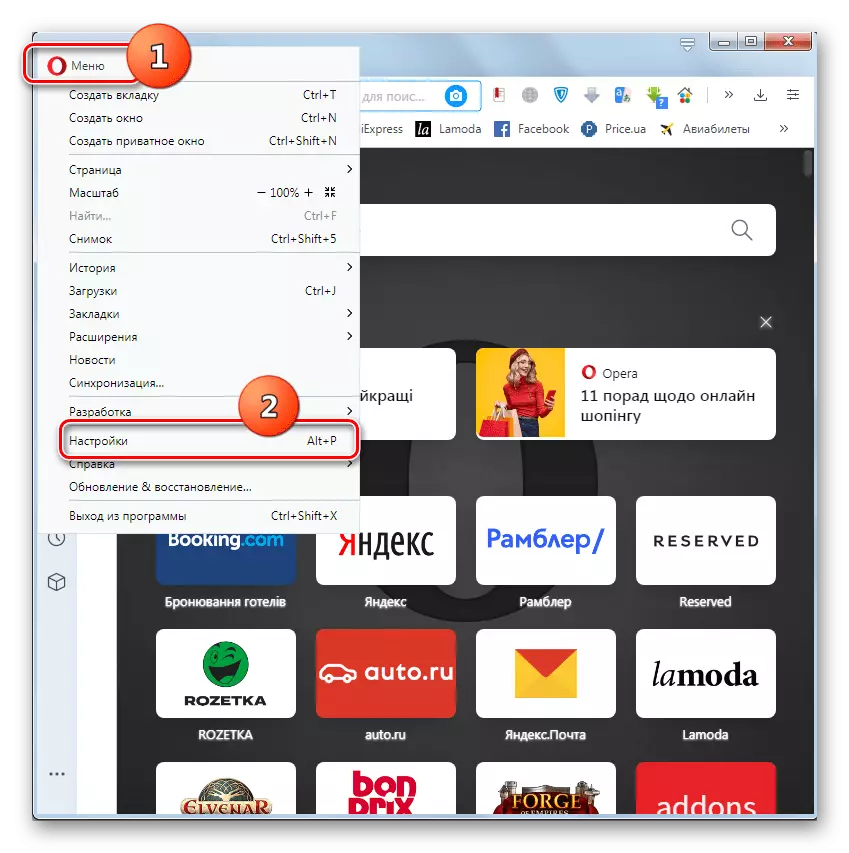
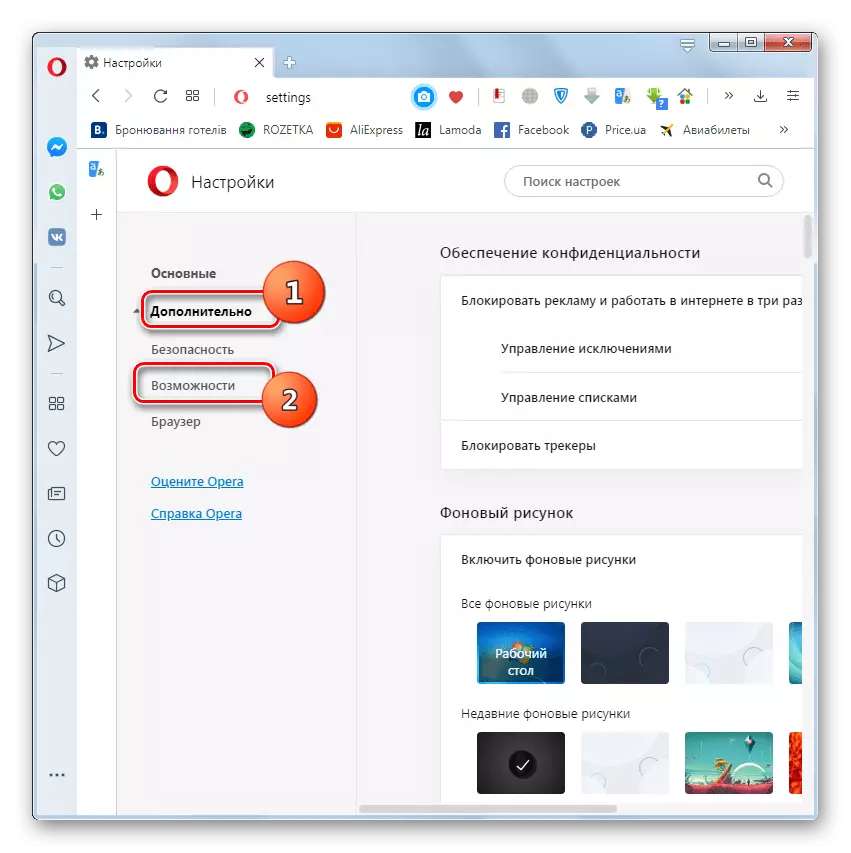
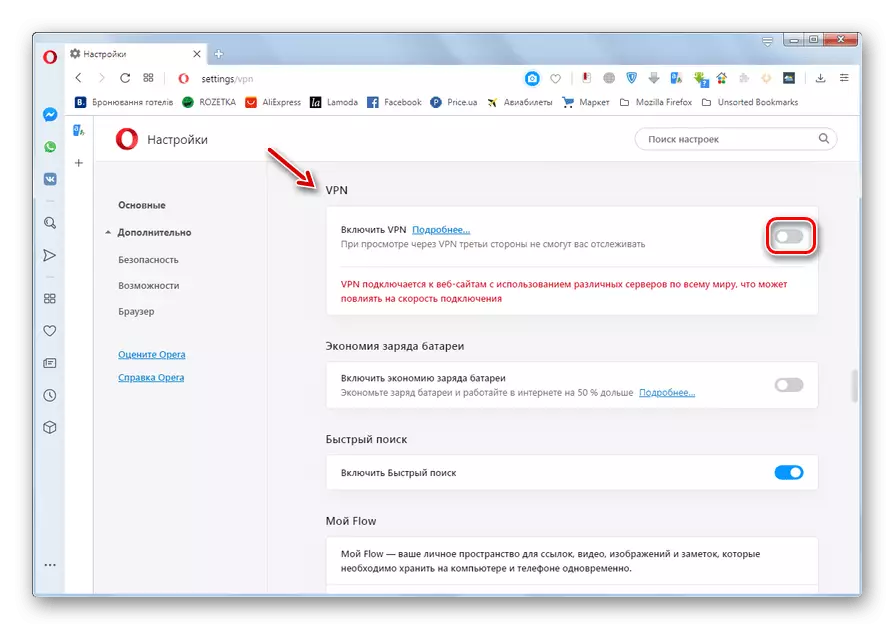
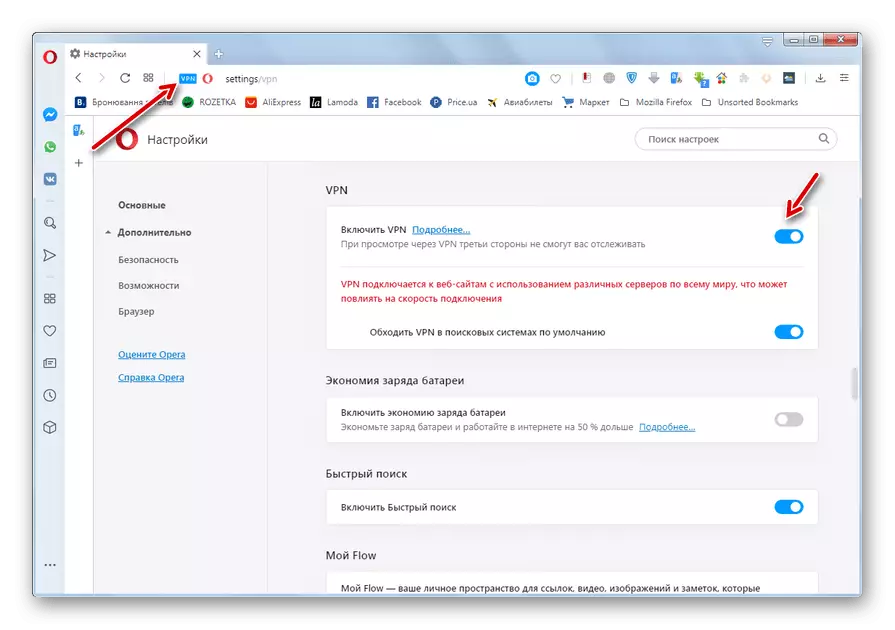
பாடம்: ஓபராவில் VPN ஐ எவ்வாறு இயக்குவது
நீங்கள் பார்க்க முடியும் என, ஓபராவில் தடுப்பதை கடந்து சில வழிகள் உள்ளன. அவர்களில் சிலர் கூடுதல் திட்டங்கள் மற்றும் கூறுகளை நிறுவ வேண்டும், மற்றவர்கள் போது - இல்லை. இந்த முறைகளில் பெரும்பாலானவை ஐபி பதிலளிப்பதன் மூலம் பார்வையாளர்களின் உரிமையாளர்களுக்கான பயனாளர்களின் தெரியாதவர்களுக்கு வழங்குகிறது. ஒரே விதிவிலக்கு என்பது ஃப்ரோனேட் நீட்டிப்பு ஆகும்.
